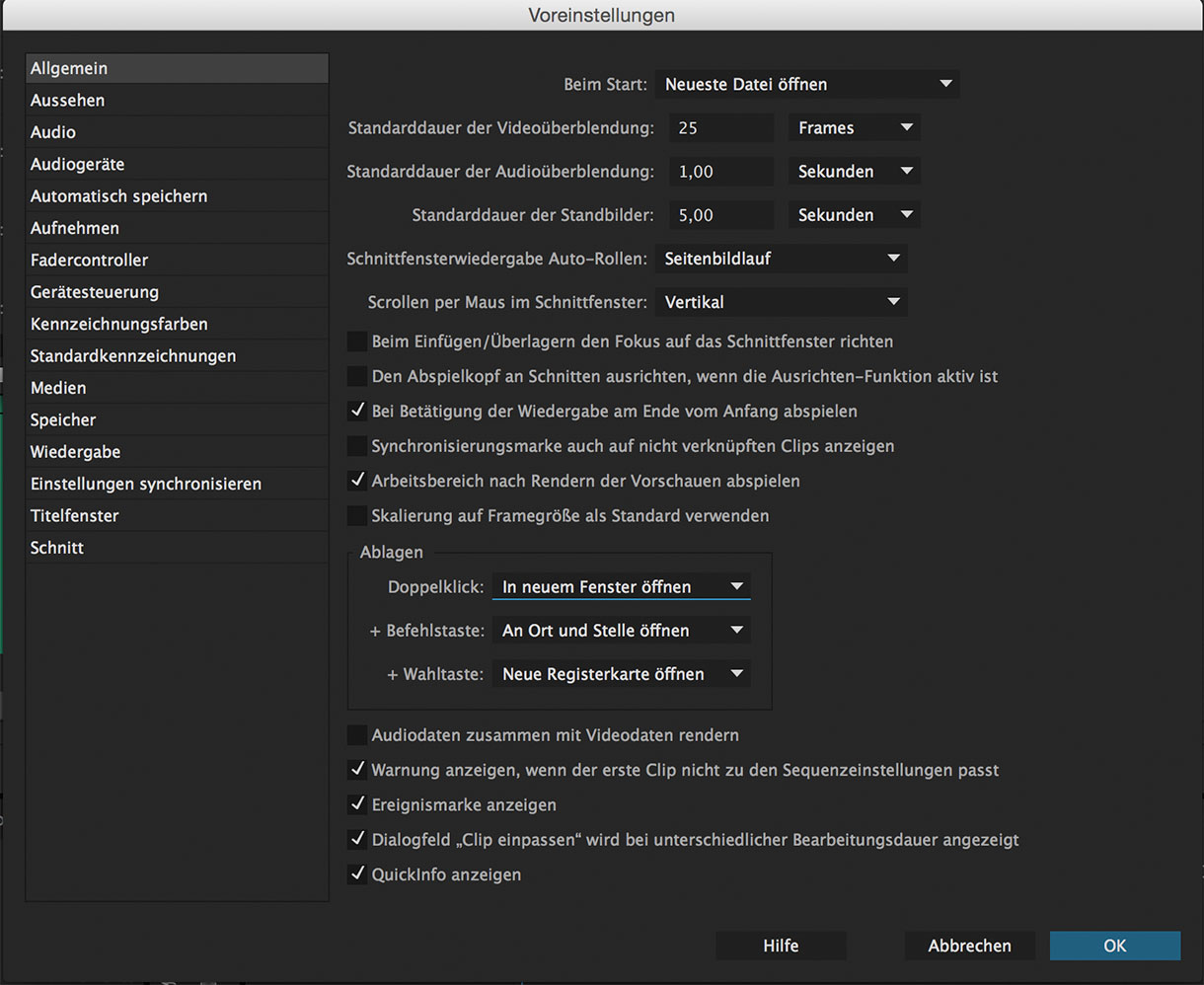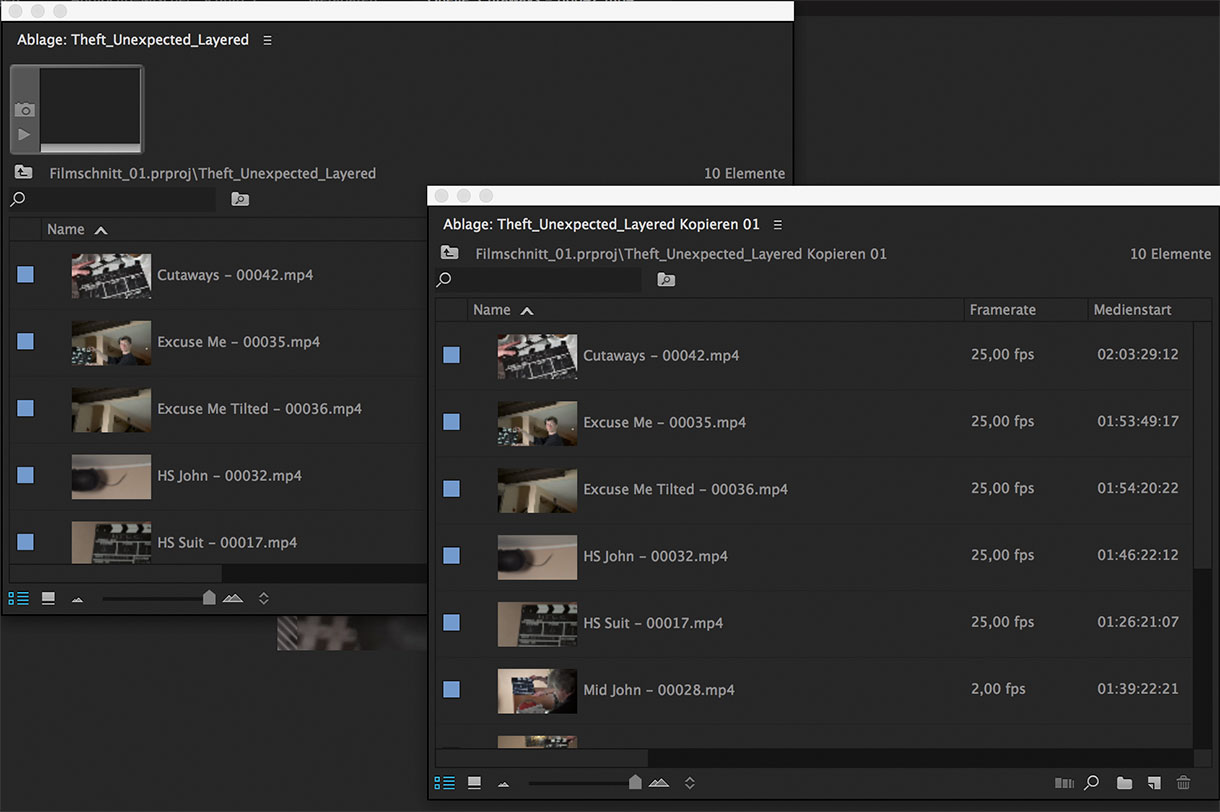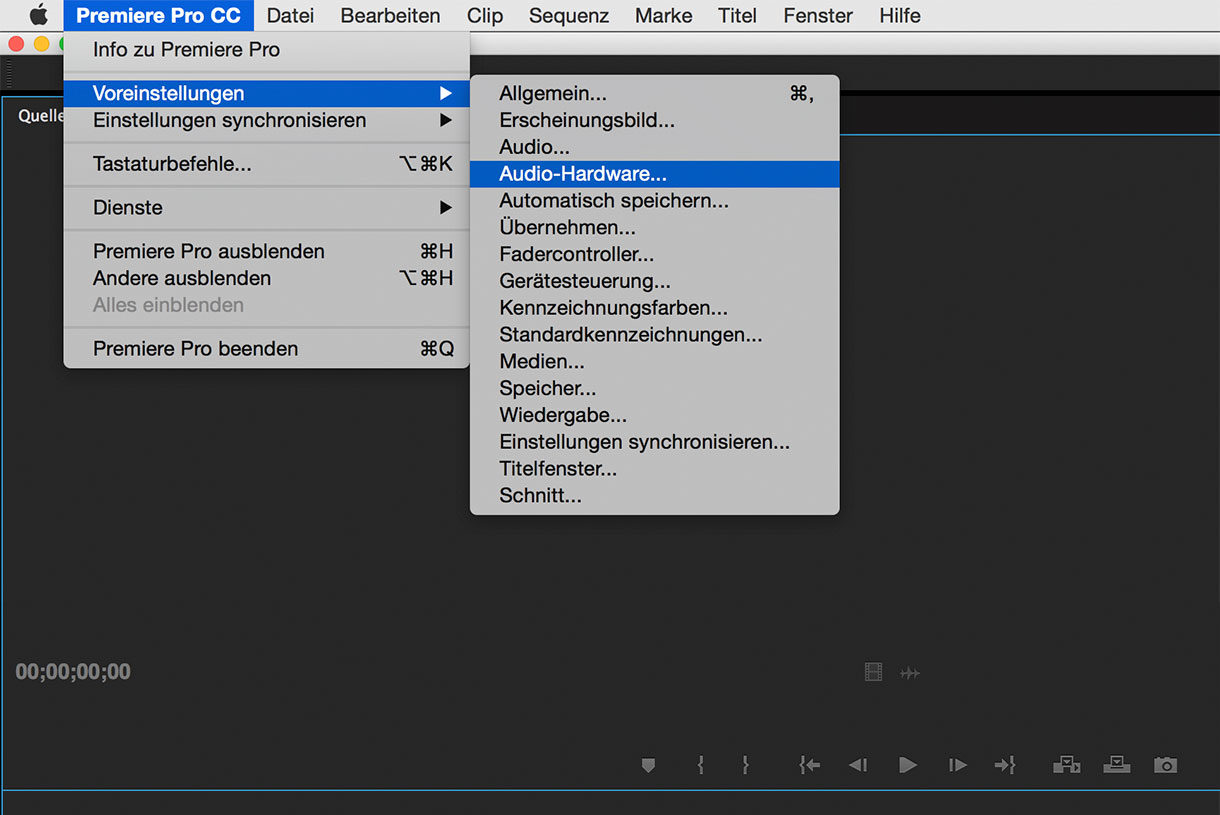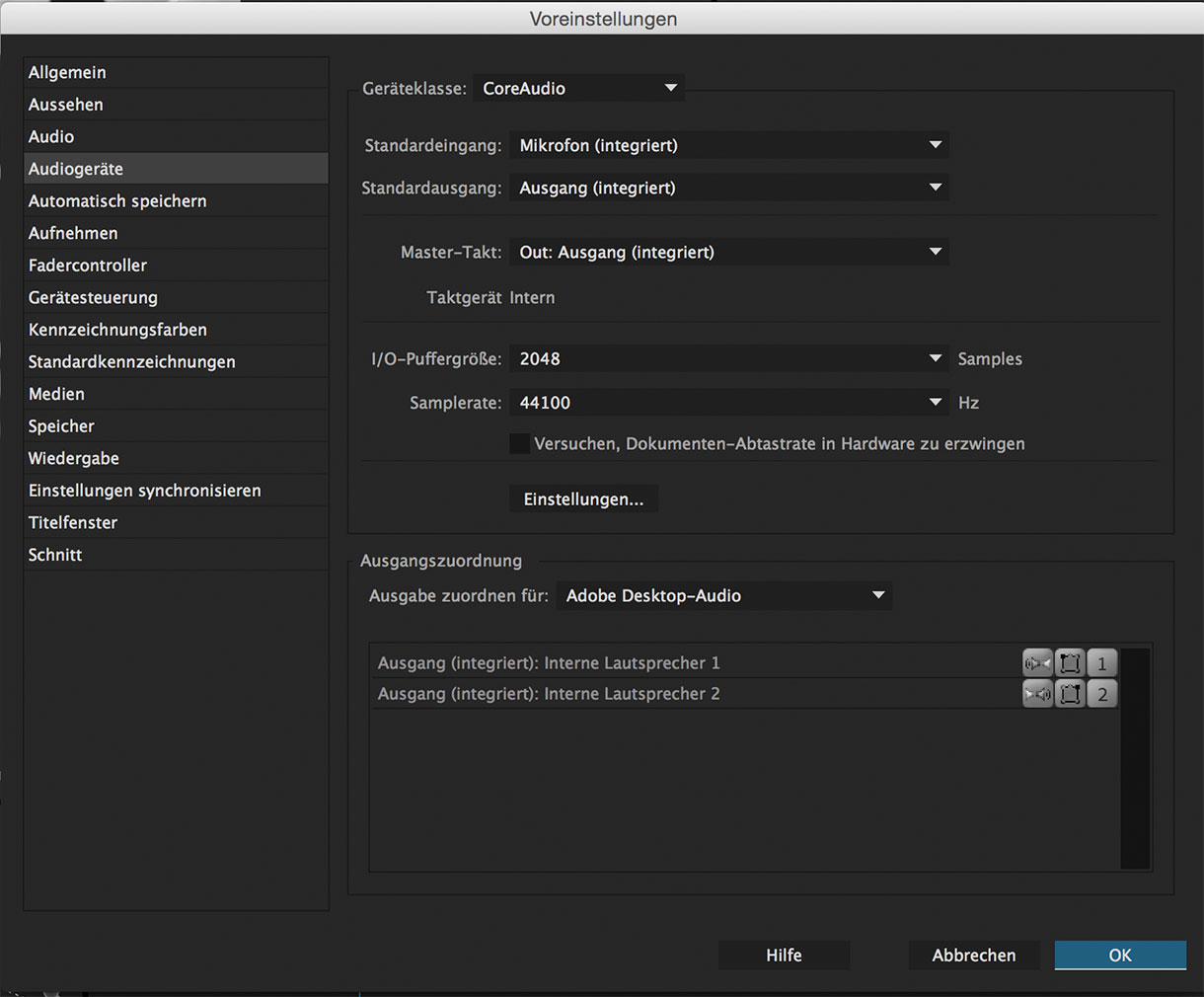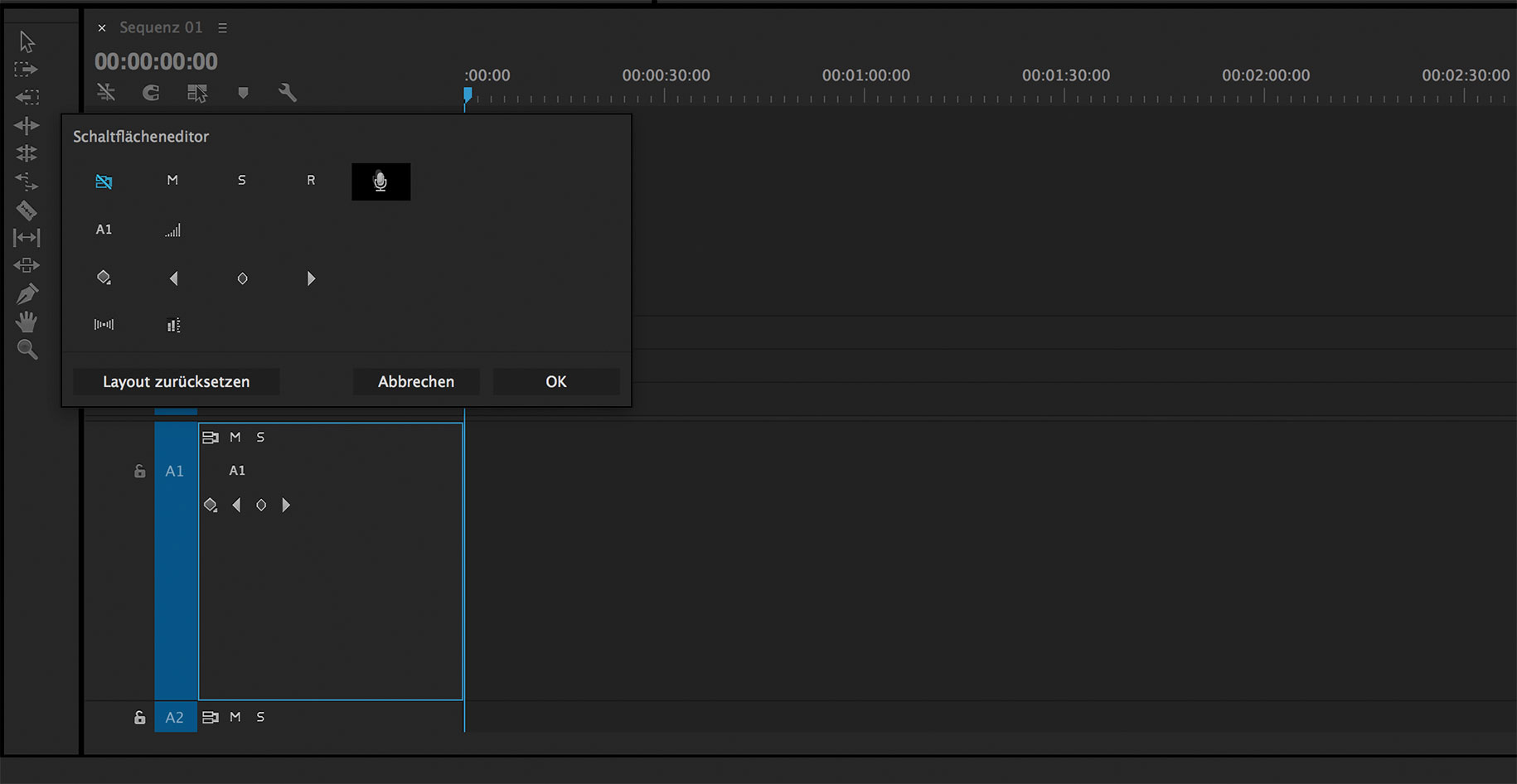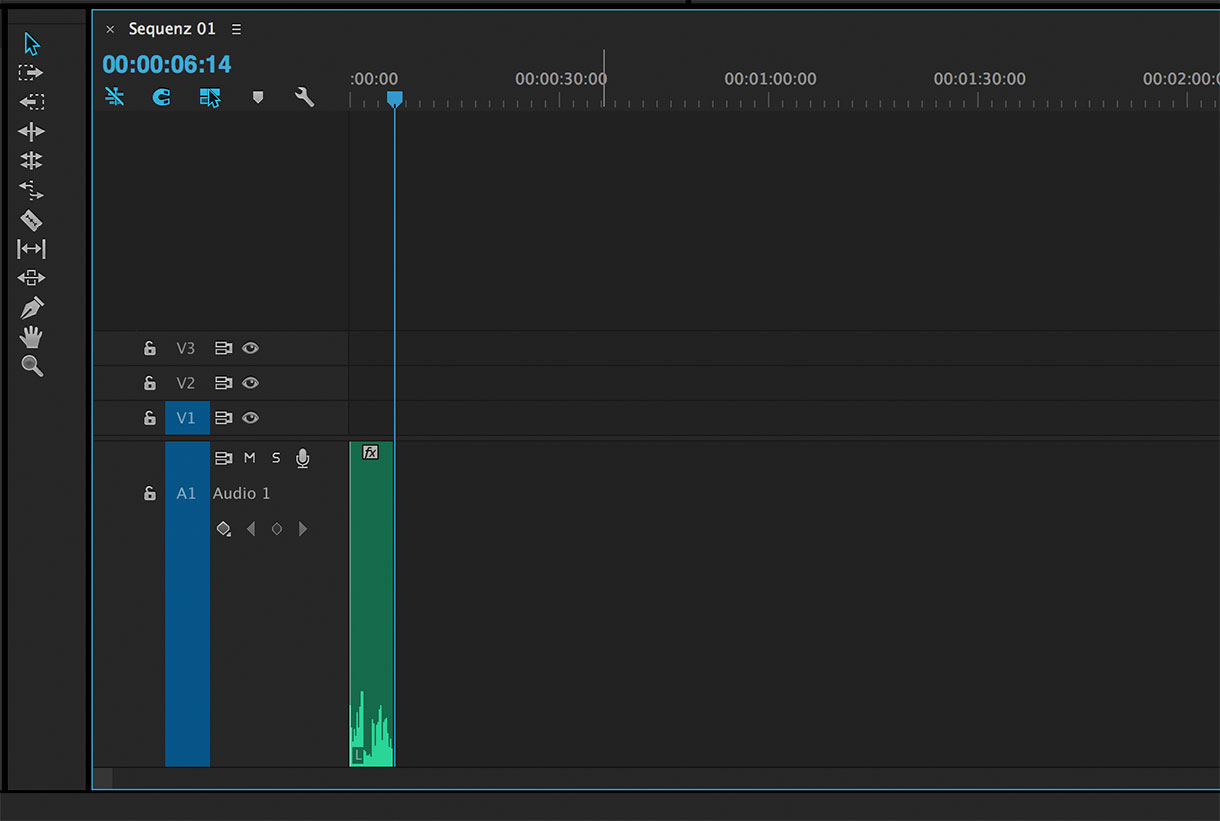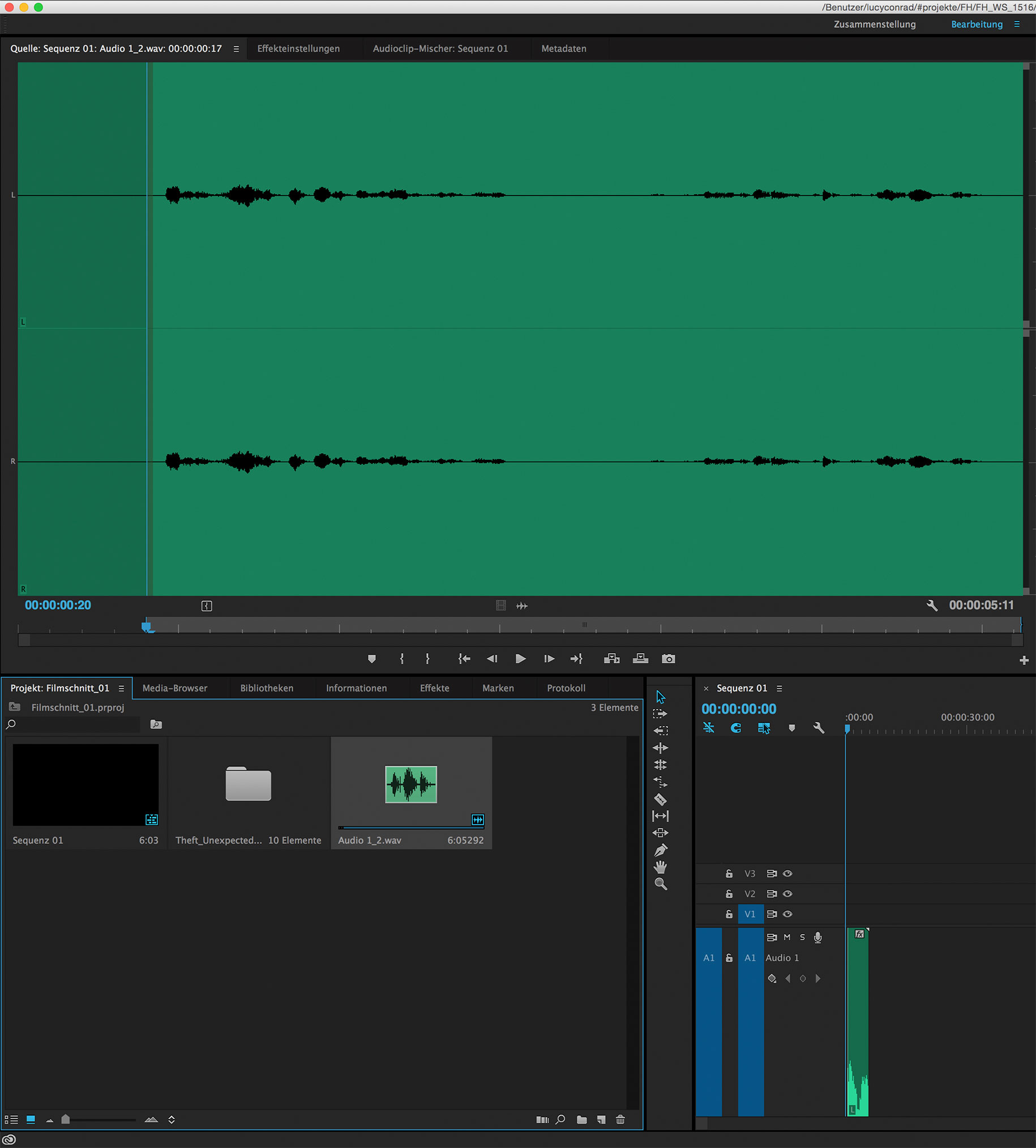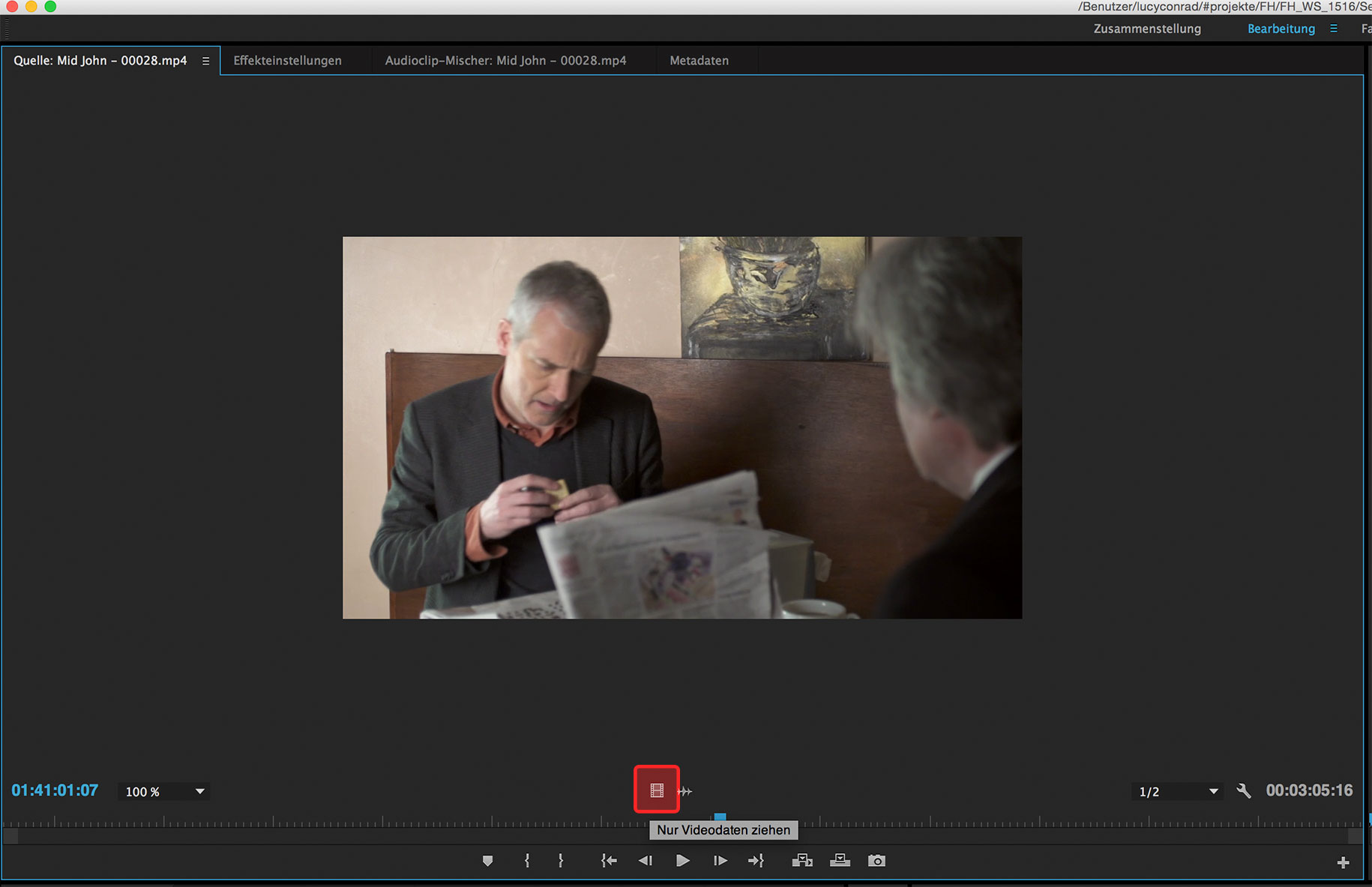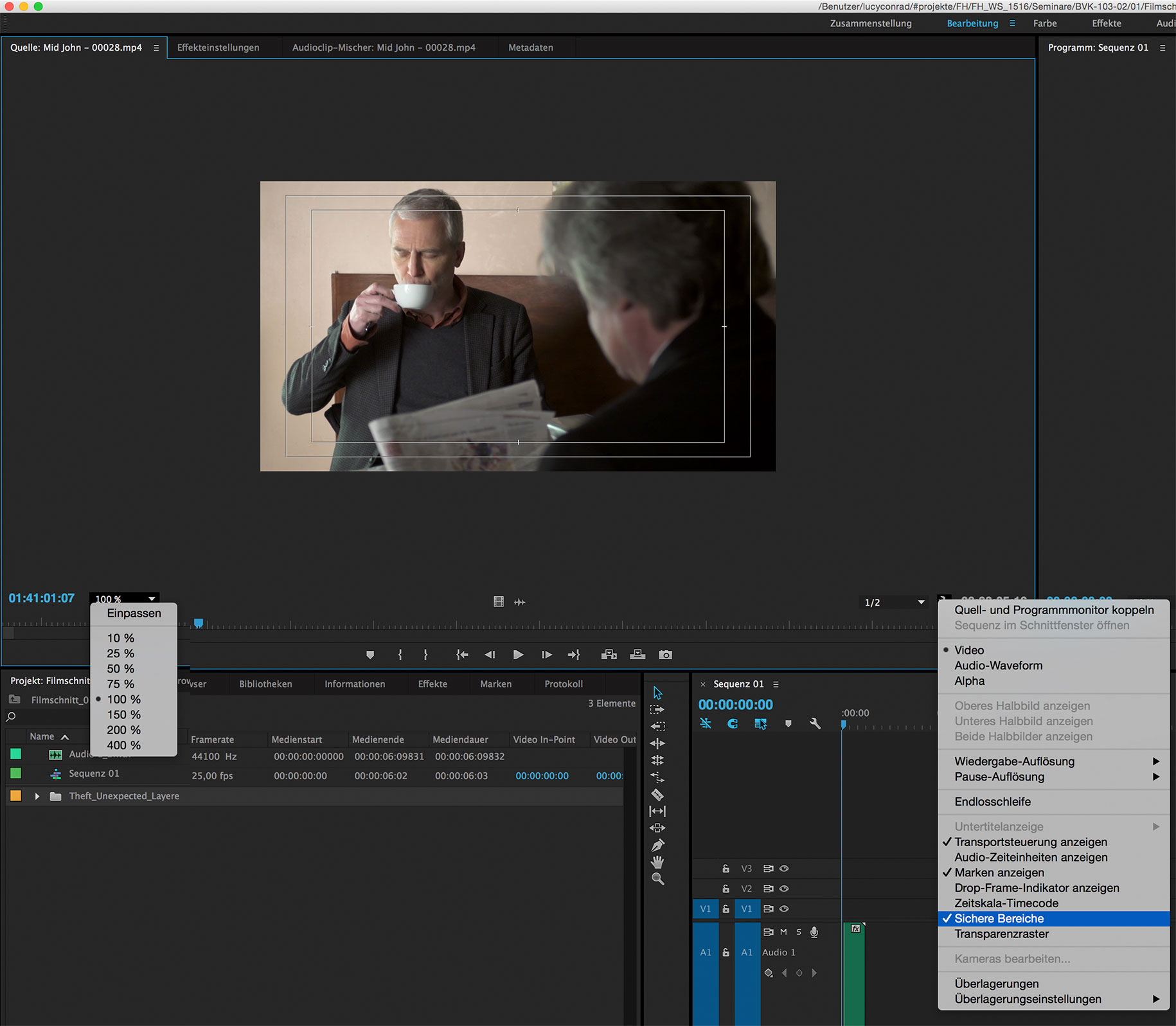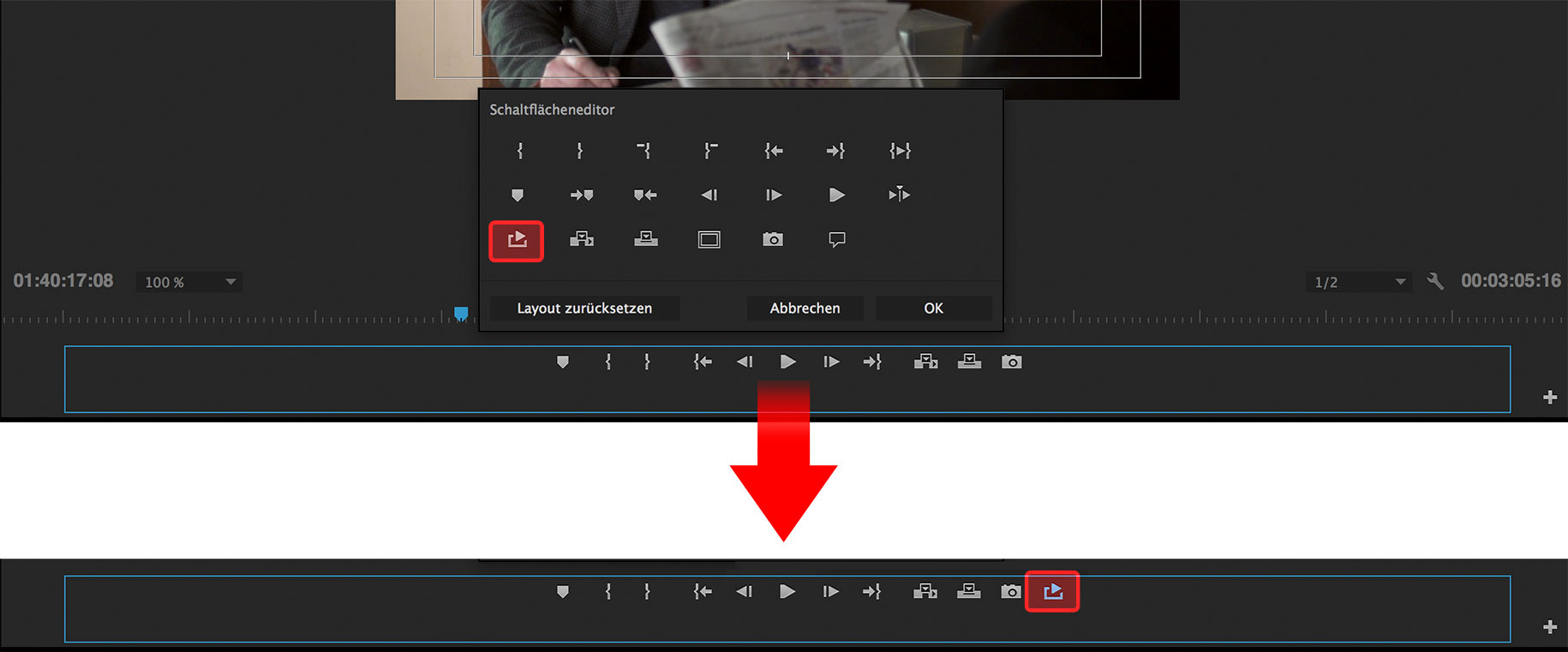Im Projektfenster wird sämtlichtes Material verwaltet, das in ein Premiere-Projekt importiert wurde. Zur Sortierung und Vorschau des Materials stellt das Programm viele Funktionen bereit, die den schnellen Zugriff auf eine bestimmte Datei erleichtern. Neben Sortierungen, die über die Spaltennamen ausgeführt werden, kann über die Suchmaske der Inhalt des Projektfenstern nach Namen, Dateikennung etc. gefiltert werden.
Im Projektfenster werden ausserdem die bearbeiteten Bestandteile des Projekt verwaltet, diese Funktionen befinden sich am rechten unteren Rand des Fensters. Hier können neue Objekte und Verzeichnisse zur Sortierung angelegt , ausserdem Elemente gelöscht werden.
Die Vorschaueinstellungen des Fensters werden über das Palettenmenü und den Zoom am unteren Rand des Fensters manipuliert. Bei Doppelklick auf ein Verzeichnis wird ein separates Fenster Ablage geöffnet, das ebenfalls über ein eigenes Palettenmenü verfügt. Das Verhalten, wie das Programm auf Doppelklick reagiert, wird über die Programm-Einstellungen Allgemein festgelegt.
2. Einstellungen für Audio-Aufnahme
Sie können in Premiere Tonaufzeichnungen ausführen und müssen dazu in den Voreinstellungen die gewünschte Audio-Hardware anwählen.
Legen Sie im Projektfenster eine neue Sequenz an und blenden Sie die neue Sequenz dorch Doppelklick in dem Schnittfenster ein. Sie finden im Schnittfenster eine bereits vorab angelegt Anzahl von Video- und Audio-Spuren. Am oberen Rand des Schnittfensters finden Sie das Symbol eines Schraubensclüssels - hier finden Sie alle Einstellungen des Fensters, am Ende der Liste die Anzeigeeinstellungen für Video und Audiospuren. Für Audioaufnahmen soll ein Schnellzugriff eingerichtet werden, rufen Sie also die Anzeigeinstellungen für Audio auf.
Wählen Sie aus den eingeblendeten Icons das Mikrofon aus und bestätigen Sie die Eingabe.
Sie können jetzt direkt in dem Schnittfenster durch Klick auf das Mikrofon die Tonaufnahme starten und durch erneuten Klick beenden. Das Ergebnis der Tonaufnahme finden Sie in dem Projektfenster, dort können Sie die Sounddatei durch Doppelklick im Quellfenster abspielen.
3. Der Quellmonitor
Im Fenster Quelle wird importiertes Material separat angezeigt und kann hier gesichtet und vorgeschnitten werden. Der Quellmonitor wird automatisch geöffnet, sobald ein Doppelklick auf eine importierte Datei im Projektfenster ausgeführt wird. Bei Videomaterial wird am unteren Rand der Vorschau die direkte Auswahl der Video- oder Audiospur ermöglicht. Man kann damit beide Spuren getrennt voneinander in das Schnittfenster bewegen.
Auch der Quellmonitor verfügt über ein Palettenmenü mit Optionen zur Einstellung des Fensters, die Einstellungen der Quellvorschau werden dagegen über das Schraubenschlüssel-Icon Einstellungen am unteren Rand der Palette vorgenommen. Die sicheren Bereiche kennzeichnen den Bildausschnitt, der auf unterschiedlichen Fernsehformaten als Textbereich genutzt werden kann, der Zoomfaktor sollte auf 100% eingestellt werden, damit die Qualität des Materials beurteilt werden kann.
Über das +-Symbol am rechten unteren Rand des Fensters erhalten Sie Zugriff auf weitere Symbole, die Sie den Steuerelementen hinzufügen können. Wenn Sie diese Funktion ein zweites Mal aufrufen, können Sie die zusätzlichen Icons wieder entfernen oder die Anzeige zurücksetzen.